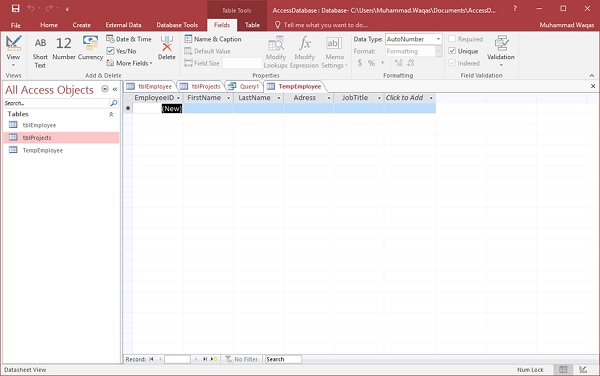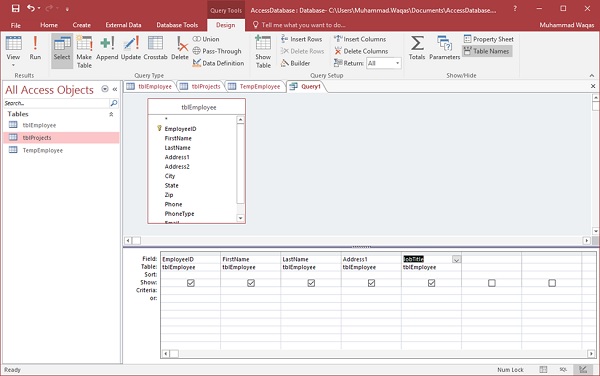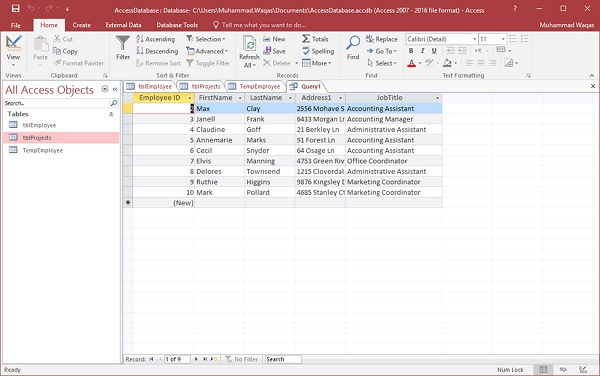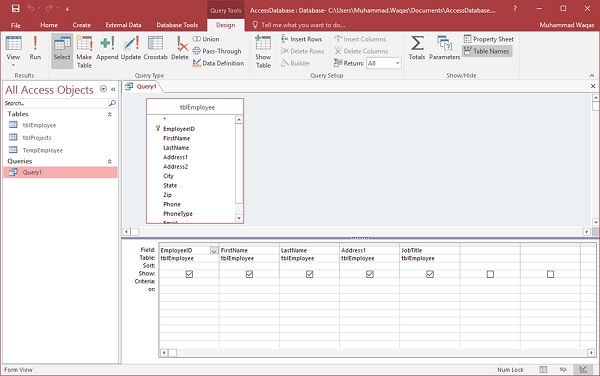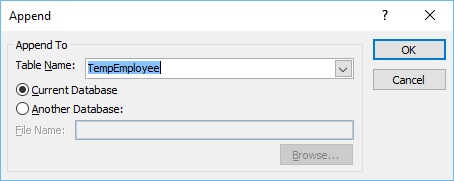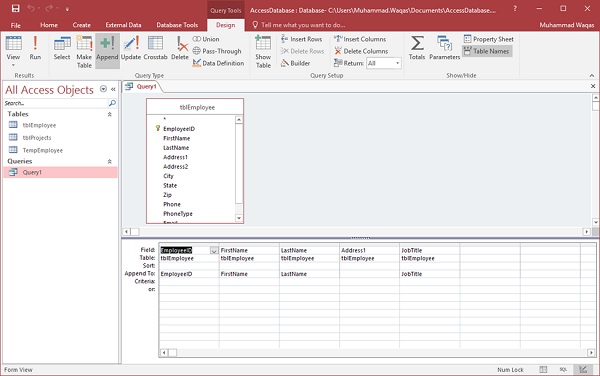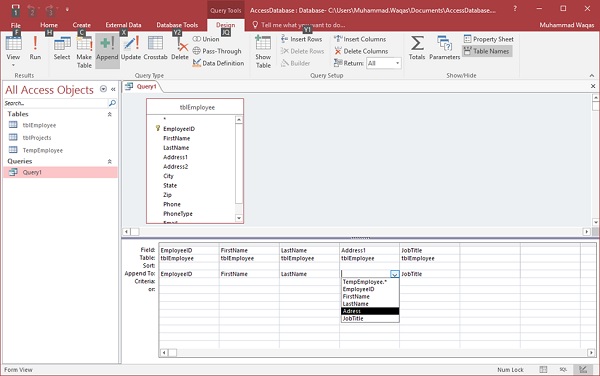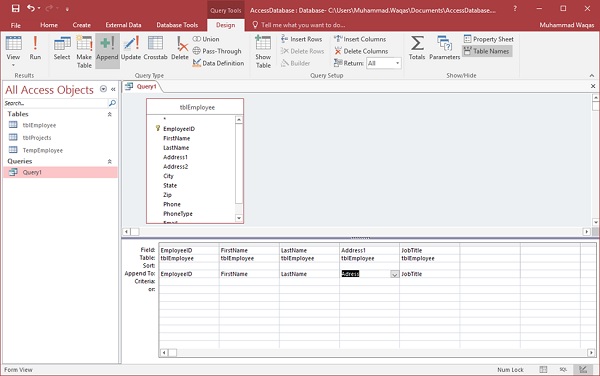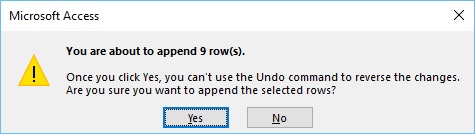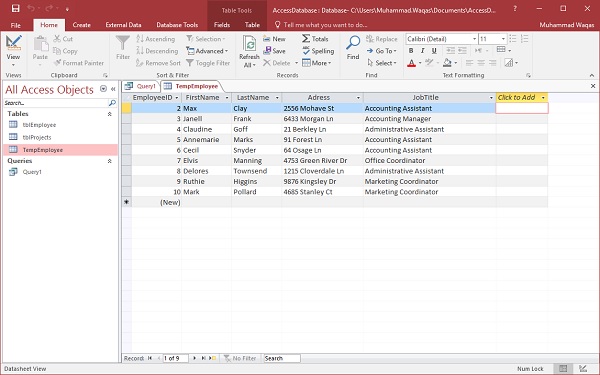В MS Access и других системах СУБД запросы могут выполнять намного больше, чем просто отображение данных, но на самом деле они могут выполнять различные действия с данными в вашей базе данных.
-
Запросы действий — это запросы, которые могут добавлять, изменять или удалять несколько записей одновременно.
-
Дополнительным преимуществом является то, что вы можете предварительно просмотреть результаты запроса в Access, прежде чем запускать его.
-
Microsoft Access предоставляет 4 различных типа запросов действий —
-
присоединять
-
Обновить
-
удалять
-
Сделать стол
-
-
Запрос действия не может быть отменен. Вам следует рассмотреть возможность создания резервной копии любых таблиц, которые вы будете обновлять с помощью запроса на обновление.
Запросы действий — это запросы, которые могут добавлять, изменять или удалять несколько записей одновременно.
Дополнительным преимуществом является то, что вы можете предварительно просмотреть результаты запроса в Access, прежде чем запускать его.
Microsoft Access предоставляет 4 различных типа запросов действий —
присоединять
Обновить
удалять
Сделать стол
Запрос действия не может быть отменен. Вам следует рассмотреть возможность создания резервной копии любых таблиц, которые вы будете обновлять с помощью запроса на обновление.
Создать запрос на добавление
Вы можете использовать запрос «Добавить» для извлечения данных из одной или нескольких таблиц и добавления этих данных в другую таблицу. Давайте создадим новую таблицу, в которую мы добавим данные из таблицы tblEmployees . Это будет временная таблица для демонстрации.
Давайте назовем его TempEmployees, и он содержит поля, как показано на следующем снимке экрана.
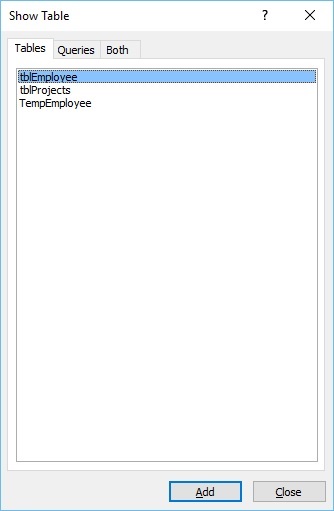
На вкладке « Таблицы » в диалоговом окне «Показать таблицу» дважды щелкните таблицу tblEmployees и закройте диалоговое окно. Дважды щелкните поле, которое вы хотите отобразить.
Позвольте нам выполнить ваш запрос для отображения данных в первую очередь.
Теперь вернемся к дизайну запросов и нажмите кнопку « Добавить» .
В поле «Тип запроса» нажмите кнопку «Добавить». Это отобразит следующее диалоговое окно.
Выберите имя таблицы в раскрывающемся списке и нажмите «ОК».
В сетке запросов вы можете видеть, что в строке « Добавить к» по умолчанию выбраны все поля, кроме « Адрес1» . Это потому, что это поле Address1 недоступно в таблице TempEmployee . Итак, нам нужно выбрать поле из выпадающего списка.
Давайте посмотрим в поле адреса.
Позвольте нам выполнить ваш запрос, и вы увидите следующее подтверждающее сообщение.
Нажмите Да, чтобы подтвердить свое действие.
Когда вы откроете таблицу TempEmployee , вы увидите, что все данные добавляются из tblEmployees в таблицу TempEmployee.